Voeg tekstvelden toe aan shapes in Visio om aanvullende informatie weer te geven over een shape in de tekening of het document.
Een veld invoegen in een shape
-
Selecteer de shape waarin u een veld wilt invoegen.
-
Klik op het tabblad Invoegen in de groep Tekst op Veld.
-
Voer in het dialoogvenster Veld de volgende handelingen uit:
-
Klik in de lijst Categorie op het gewenste type veld.
-
Klik in de lijst Veldnaam op het gewenste veld.
-
Klik op OK.
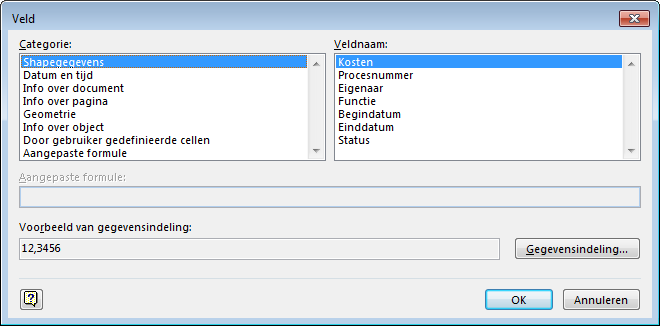
-
Een veld invoegen in een paginarand
-
Selecteer de tab van de achtergrondpagina met de rand die u wilt wijzigen.
-
Selecteer op de achtergrondpagina het deel van de rand waarop u een veld wilt toepassen.
-
Klik op het tabblad Invoegen in de groep Tekst op Veld.
-
Voer in het dialoogvenster Veld de volgende handelingen uit:
-
Klik in de lijst Categorie op het gewenste type veld.
-
Klik in de lijst Veldnaam op het gewenste veld.
-
Klik op OK.
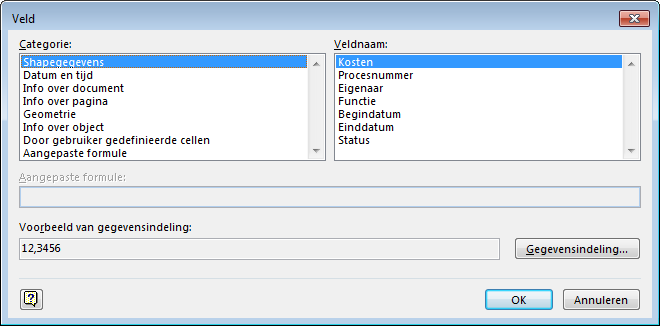
-
De gegevensindeling van een veld wijzigen
-
Selecteer het veld met de opmaak die u wilt wijzigen.
-
Klik op het tabblad Invoegen in de groep Tekst op Veld.
-
Klik in het dialoogvenster Veld op Gegevensindeling.
-
Voer in het dialoogvenster Gegevensindeling de volgende handelingen uit:
-
Selecteer de gewenste gegevensindeling in de lijst Categorie.
-
Breng naast de lijst Categorie desgewenst extra wijzigingen aan.
-
Klik op OK.
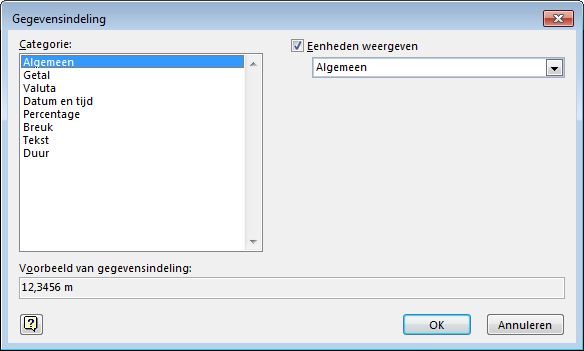
-
Meer informatie over velden
Velden zijn gespecialiseerde tekstelementen die kunnen worden toegepast op het tekstblok van een shape of op de randen van een achtergrondpagina. Velden zijn geordend in categorieën, zoals Datum/tijd, Info over document en Shape-gegevens. Wanneer de informatie waarop een veld is gebaseerd, verandert, wordt het veld automatisch bijgewerkt.
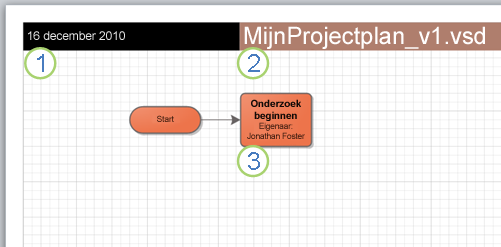
Een veld Datum/tijd dat is ingesteld op Datum en tijd van laatste wijziging
Een veld Info over document dat is ingesteld op Bestandsnaam
Een veld Shape-gegevens dat is ingesteld op Eigenaar
Sommige velden, zoals Datum/tijd, zijn handig voor het leveren van tot op de minuut nauwkeurige informatie in voltooide tekeningen. Met andere veldcategorieën, zoals Info over document (waarmee de ingevoerde overzichtsinformatie over het bestand wordt weergegeven als u achtereenvolgens op het tabblad Bestand en het tabblad Info klikt of in het dialoogvenster Eigenschappen van tekening), kunt u informatie bijhouden terwijl u aan een tekening werkt.
|
Type veld |
Beschrijving |
|
Shape-gegevens |
Hiermee wordt informatie weergegeven die zich bevindt in de gegevens van de shape. De shapegegevens zijn ingevoerd in het taakvenster Shape-gegevens. |
|
Datum/tijd |
Hiermee worden gegevens van de computer gebruikt om de datum en tijd weer te geven waarop de tekening is gemaakt, gereviseerd of afgedrukt of om de huidige datum en tijd weer te geven. |
|
Info over document |
Hiermee wordt informatie weergegeven uit het dialoogvenster Eigenschappen van tekening of van het tabblad Info wanneer u op het tabblad Bestand klikt. |
|
Info over pagina |
Hiermee wordt informatie weergegeven over de pagina waarop de shape of rand zich bevindt, zoals de paginanaam, het paginanummer, de bijbehorende achtergrondpagina of het aantal pagina's in de tekening. |
|
Geometrie |
Hiermee wordt de breedte, hoogte of hoek van de shape weergegeven. |
|
Info over object |
Hiermee wordt informatie over een shape weergegeven, zoals de modelshape op basis waarvan deze is gemaakt, de id van de shape en de naam van de shape. |
|
Door gebruiker gedefinieerde cellen |
Hiermee wordt een deel van de onderliggende gegevens van de shape weergegeven, zoals de standaardhoogte en -breedte van de shape of de versie van Visio waarin de shape is gemaakt. |
|
Aangepaste formule |
Hiermee kunt u een aangepaste formule invoeren waarvoor informatie over de shape wordt gebruikt. U kunt bijvoorbeeld de volgende formule invoeren, waarmee het gebied van een shape wordt uitgedrukt: |










